在日常生活中,我们经常会将手机通讯录中保存的联系人信息导入到电脑中,以便在电脑上进行管理或备份,对于安卓手机用户来说,将所有联系人导出到电脑是一项常见的操作。通过简单的步骤,我们可以轻松实现这一目标,保障联系人信息的安全性和便捷性。接下来我们将介绍如何在安卓手机上将所有联系人导出到电脑的详细操作步骤。
安卓手机如何将所有联系人导出到电脑
具体方法:
1.首先要依次打开手机中的设置>>>联系人>>>导入/导出联系人,这个步骤基本所有手机都是类似的。
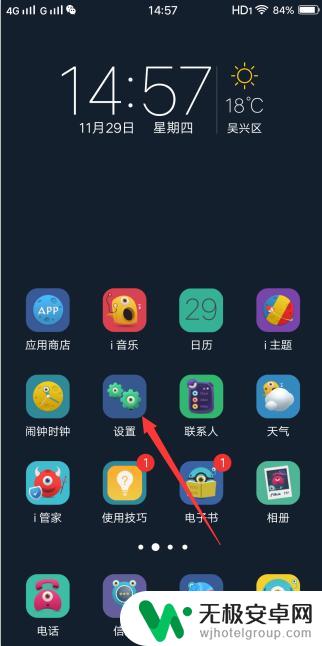
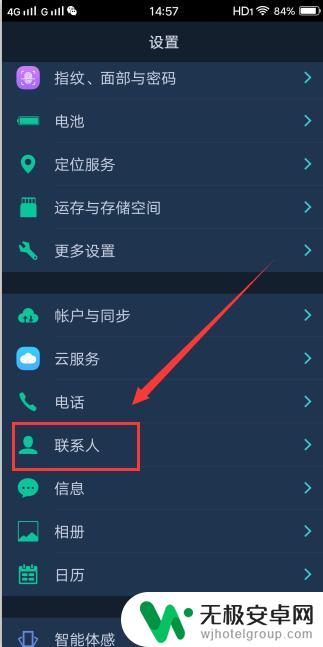
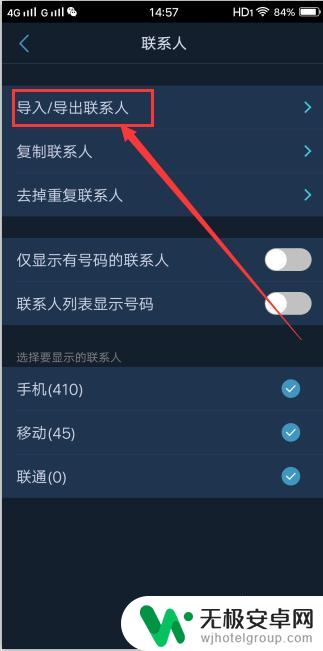
2.进入到导入/导出联系人页面中,选择将联系人导出到存储设备选项。
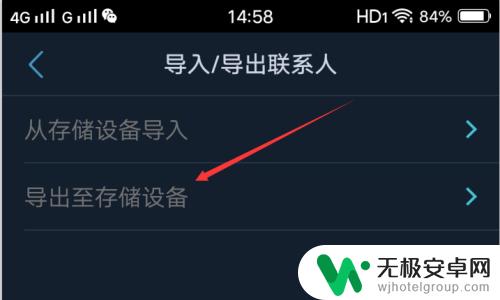
3.接着会打开所有联系人清单,点击左上角的全选或者选择部分。
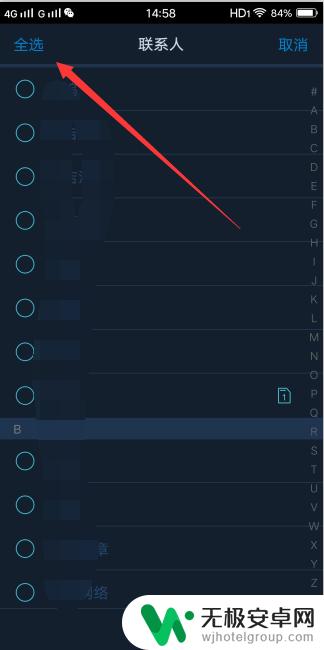
4.全选后,底部会显示所有联系人的数量,点击导出按钮。
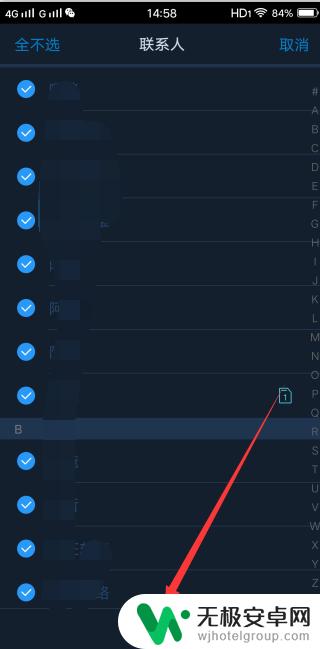
5.弹出对话,询问是否导出,点击确定按钮。
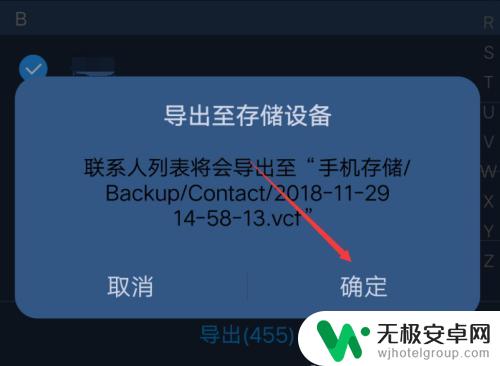
6.导出完成后,会在手机的通知栏显示已顺利完成的提醒。
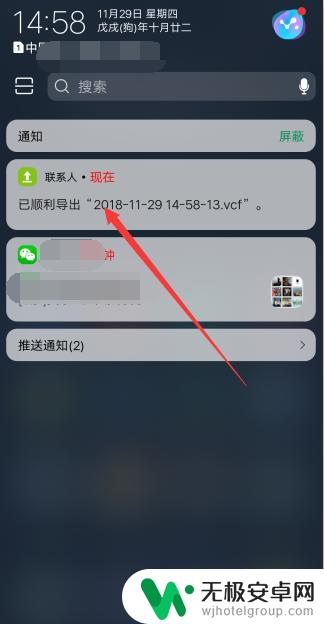
7.然后找到手机桌面中的文件管理,依次打开文件管理>>>所有文件>>>BACKUP>>>Contact,显示到目标文件夹中的联系人文件,点击它。
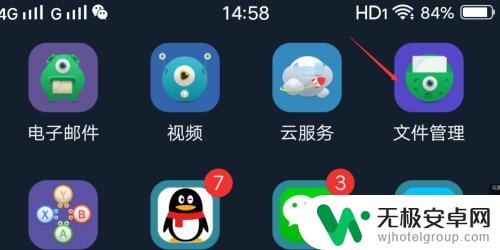
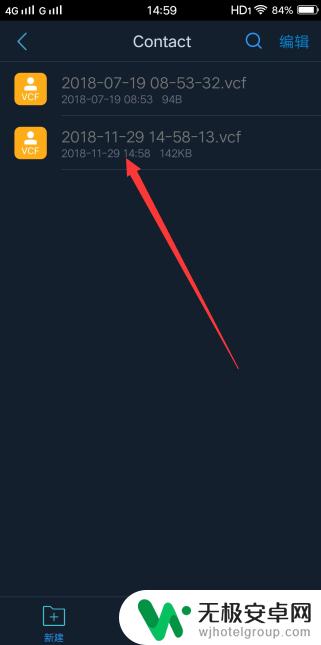
8.底部会弹出对该文件进行的操作,选择发送给好友选项。选择发送方式,发送到电脑或者直接存到网盘也是没问题的。
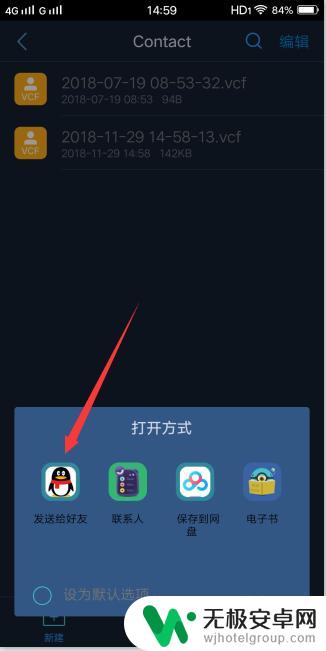
9.发送后,打开电脑QQ,找到自己保存文件的目录,里面已经包含我们刚刚导出的通讯录联系人文件了。
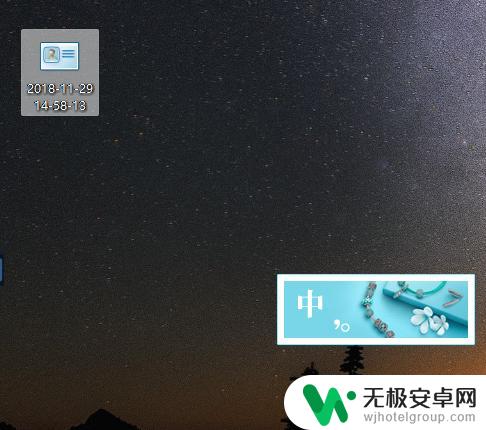
以上就是将手机通讯录导入电脑的全部内容,有需要的用户可以按照这些步骤进行操作,希望对大家有所帮助。










